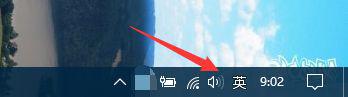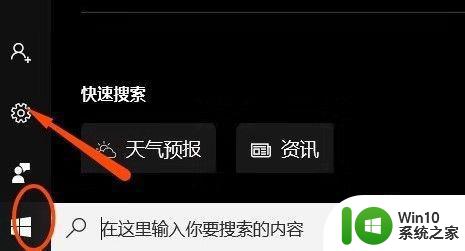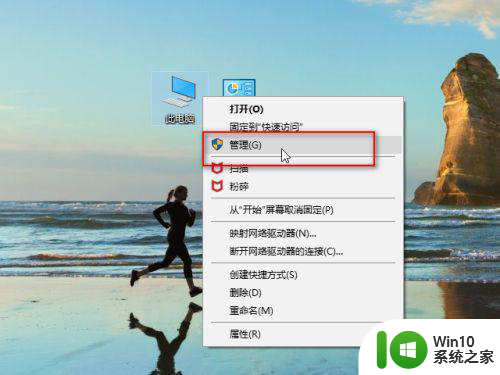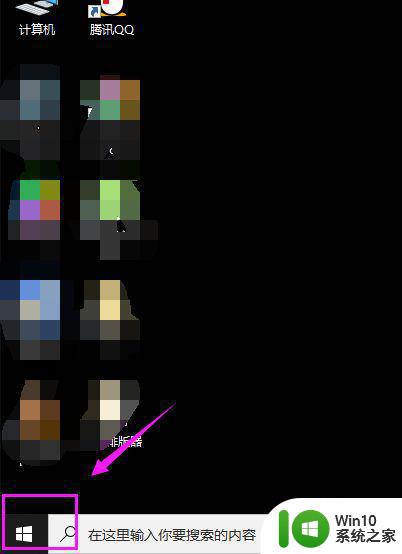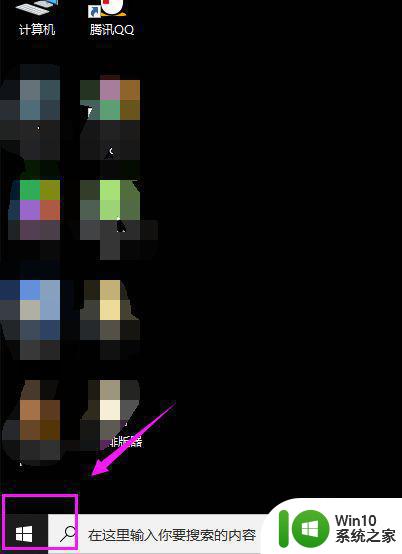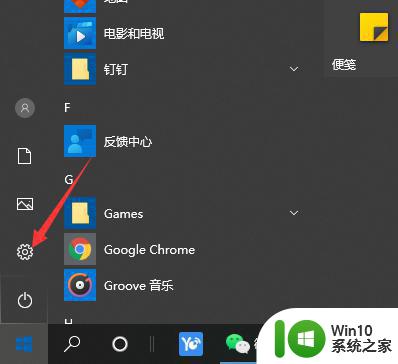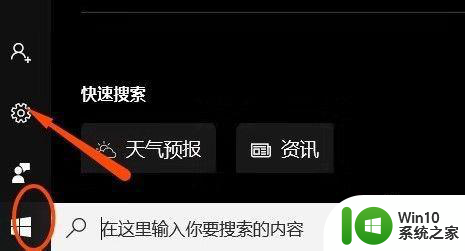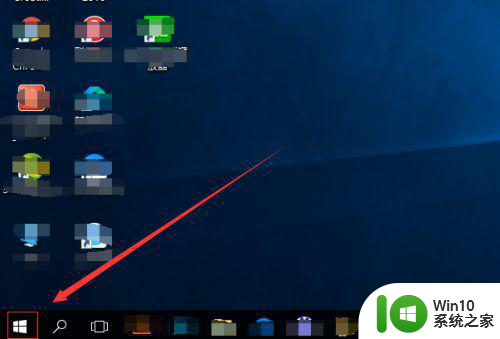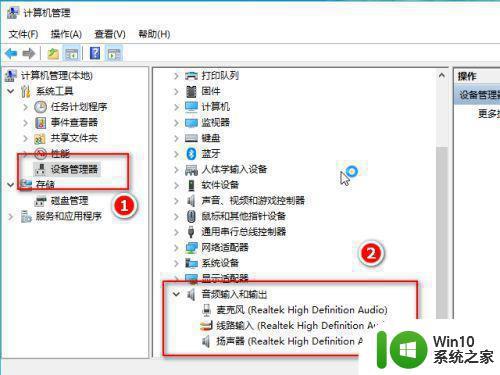win10雷蛇耳机无法使用耳麦说话怎么办 win10雷蛇耳机无法开启麦克风怎么解决
最近有用户反馈在使用win10系统下雷蛇耳机时遇到了无法使用耳麦说话的问题,甚至无法开启麦克风的情况,这些问题给用户带来了困扰,影响了他们的正常使用体验。针对这些问题,我们需要找到解决方法,确保雷蛇耳机能够正常使用。接下来我们将探讨一些可能的解决方案,帮助用户解决这些问题。
解决方法:
1、依次单击“开始”菜单,“控制面板”项,“声音”项。
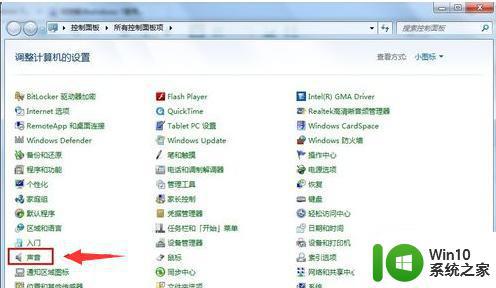
2、切换到“录制”选项卡,看看麦克风是否被设置为默认设备。
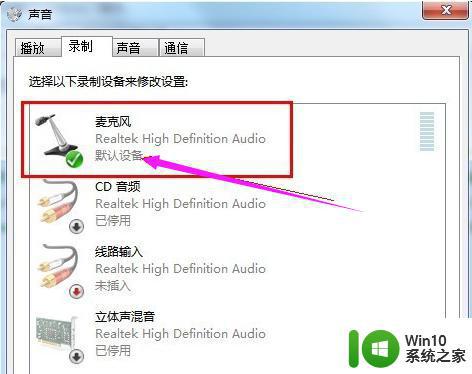
3、设置麦克风:在任务栏的右下角右击小喇叭图标,弹出的快捷菜单选择“录音设备”。
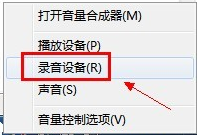
4、进入“声音”对话框,切换到“录制”选项卡,直接双击“麦克风”选项或鼠标右键单击“属性”命令。
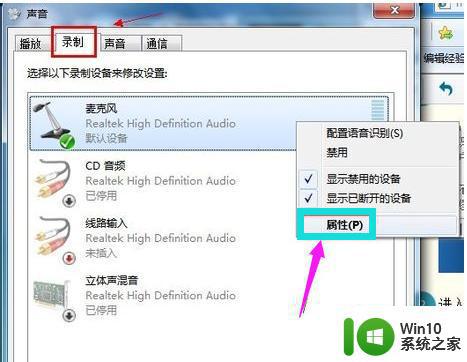
5、切换到“级别”选项卡,将“麦克风”和“麦克风加强”的音量调大,单击“确定”按钮使设置生效。
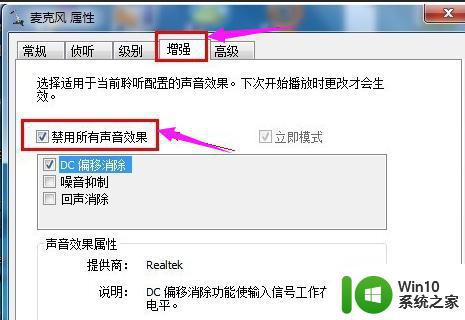
6、关闭麦克风声音效果:在“麦克风属性”窗口切换到“增强”选项卡,然后勾选“禁用所有声音效果”复选框,最后点击“确定”保存修改。
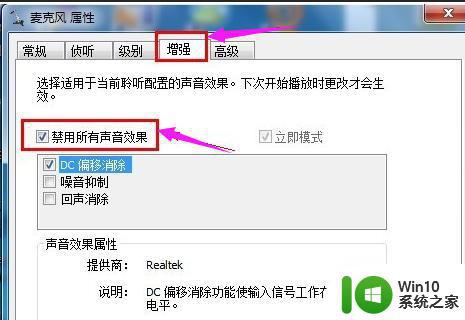
7、在音频管理器中设置:进入“控制面板”,单击打开“音频管理器”。
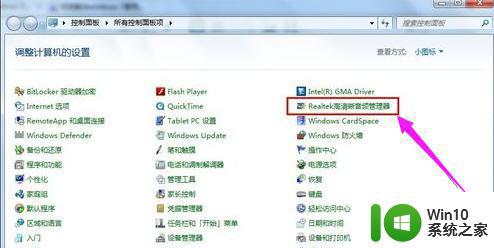
8、切换到“麦克风”标签,在“麦克风效果”选项下选择“噪音抑制”和“回声消除”功能。

以上就是win10雷蛇耳机无法使用耳麦说话怎么办的全部内容,有出现这种现象的小伙伴不妨根据小编的方法来解决吧,希望能够对大家有所帮助。